word表格同时几行调整行高(Word表格中行高不一致)
简介:word表格中的行高不一致,如果一个一个的调整很麻烦,有没有更加快捷的方法?
如图:行高不一致
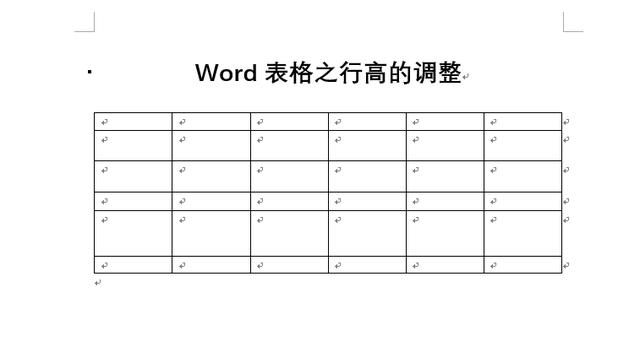
1.滑动鼠标,选中要调整的行
2.在表格任意处单击,激活【表格工具】
3.点击【布局】

4.点击【分布行】
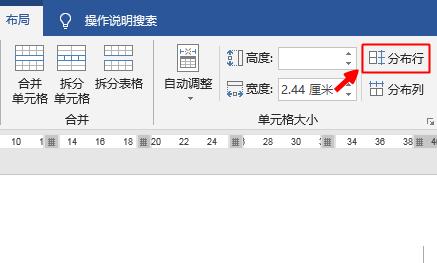
5.这样行就均匀分布了

答:选中要调整的行,点击调整行高的按钮。
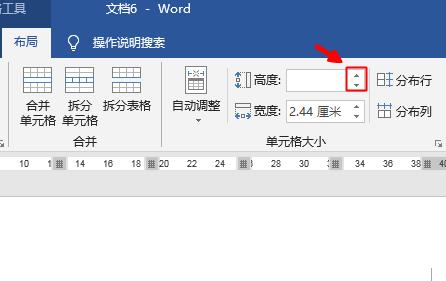
答:选中多列,点击【分布列】

答:缩小字号,因为字号占据了单元格的空间。
,免责声明:本文仅代表文章作者的个人观点,与本站无关。其原创性、真实性以及文中陈述文字和内容未经本站证实,对本文以及其中全部或者部分内容文字的真实性、完整性和原创性本站不作任何保证或承诺,请读者仅作参考,并自行核实相关内容。文章投诉邮箱:anhduc.ph@yahoo.com






